MKV — это формат видеофайлов, который называют «контейнером», так как он хранит в себе несколько типов мультимедиа: видео, аудио, субтитры, изображения. Он пользуется популярностью из-за высокого качества и сравнительно небольшого размера. Формат не столь широко распространён, как MP4 и AVI. Поэтому иногда может возникнуть вопрос, какой проигрыватель MKV надо использовать для просмотра этих файлов.
В данном рейтинге мы подобрали популярные медиаплееры для проигрывания видеофайлов с расширением mkv. Также мы рассмотрели альтернативный вариант открытия на компьютере этих файлов. Он подойдет тем, кто хочет перенести ролик на смартфон, запустить фильм на стандартном проигрывателе или ТВ-приставке.
Чтобы вы получали только проверенную информацию, команда AMS:
- Тестирует все приложения.
- Показывает скриншоты для выбора удобного интерфейса.
- Сравнивает платные и бесплатные версии.
- Исключает программы, которые недоступны или давно не обновляются, чтобы вы не скачали вирус.
- Изучает и проверяет отзывы пользователей.
- Учитывает ваши пожелания, которые вы оставляете в комментариях на сайте или направляете напрямую в центр поддержки через форму.
Альтернативный вариант MKV
проигрывателя – ВидеоМАСТЕР
Недостаточно просто скачать на компьютер плеер, чтобы смотреть видеофайлы редкого формата. На устройство предварительно должен быть установлен необходимый кодек. Если плеер не может открыть видео с этим расширением, лучшим вариантом станет воспользоваться конвертером со встроенным плеером.
ВидеоМАСТЕР – программа на русском языке с простым управлением и большим пакетом функций. Приложение поддерживает популярные и редкие видеоформаты и позволяет просматривать их при помощи встроенного проигрывателя. При желании вы можете отредактировать ролик, перевести в другой формат и сохранить его для просмотра на ПК, смартфоне, планшете или iPad.

Главное окно ВидеоМАСТЕРА
Скачайте программу для открытия MKV прямо сейчас:
Скачать бесплатно!
Отлично работает на Windows 11, 10, 8, 7 и XP
Чтобы воспроизвести файл, достаточно загрузить его в программу, щелкнув по кнопке «Добавить». При этом вы можете не только смотреть видео с компьютера, но также выгрузить его с DVD или интернета. Запустите просмотр, нажав кнопку Play в окошке превью. Дополнительно софт позволяет накладывать на ролик фильтры, исправлять ошибки громкости, контраст, перспективу и многое другое.
Среди функций программы:
- Поддержка практически всех видеоформатов и кодеков;
- Функции редактирования: обрезка, поворот, кадрирование, автоулучшение;
- Расширенная работа со звуком: замена и наложение аудио, запись с микрофона;
- Создание файлов GIF и скриншотов;
- Оптимизация видео для переносных устройств;
- Запись DVD дисков с интерактивным меню;
5 плееров для открытия MKV файла
Хотите подобрать проигрыватель для просмотра MKV, но не знаете, какой вариант подойдет для вашего ПК? Данный рейтинг поможет вам определиться с выбором.
MKV Player
Бесплатный проигрыватель MKV Player создан специально для просмотра фильмов в этом формате. Проигрыватель обладает простым интерфейсом, внешне он похож на Windows Media Player. Кроме файлов МКВ, медиаплеер читает несколько других форматов: AVI, MP4, MPEG. Среди остальных его функций: создание плейлистов, поддержка субтитров, изменение скорости воспроизведения. Фактически, на этом его возможности заканчиваются, поэтому не стоит ожидать от проигрывателя многого. Зато им предельно просто пользоваться, он не нагружает систему. Поэтому это лучший вариант, если вы хотите присмотреть видеоклип с расширением MKV.
MKV Player не подойдет тем, кто хочет просматривать DVD диски, так как он не умеет работать со съемными носителями. Для некоторых пользователем минусом станет отсутствие русскоязычной локализации. Будьте внимательны при скачивании инсталлятора, так как некоторые антивирусы помечают его как угрозу.

MKV Player
VLC
VLC Media Player заслуженно является одним из самых популярных в мире плееров. Он распространяется совершенно бесплатно, умеет читать практически все форматы файлов без необходимости загружать дополнительные кодеки, может оптимизировать воспроизведение видео и аудио, поддерживает потоковую передачу. Дополнительно к этому функции программы можно расширять с помощью подключаемых плагинов и дополнений. Кроме этого, присутствует интеграция со многими популярными сервисами стриминга, так что вы можете смотреть онлайн телевидение, не покидая плеер.
VLC Media Player поддерживает потоковую передачу MPEG и DivX и может воспроизводить видео во время загрузки, позволяя посмотреть начало фильма, а затем решить, стоит ли скачивать его полностью. Если звук в ролике слишком тихий, после окончания загрузки можно вручную увеличить громкость до 200%. Вы также можете воспроизвести видео из ZIP-файлов не распаковывая их по отдельности.
При всей функциональности, VLC Player не умеет работать с дисками DVD и отказывается открывать файлы с защитой DRM. Некоторые пользователи отмечают ошибки в проигрывании видео с разрешением Super HD и 4К.

VLC Media Player
Media Player Classic
Media Player Classic был создан разработчиками знаменитого K-Lite Codec pack. В программу включен пакет кодеков, поэтому она поддерживает практически все известные форматы. Проигрыватель можно установить на ПК отдельно. В этом случае он также будет включать в себя кодеки, так что вам не придется ломать голову, чем открыть MKV видео. Плеер отличается минималистичным оформлением и простым управлением. Кроме проигрывания файлов, он умеет захватывать трансляции с ТВ-тюнеров и открывает DVD диски. Дополнительно вы можете осуществлять поиск субтитров по интернету прямо из программы, скачивать их и подключать в фильм.
Несмотря на простоту и минималистичный дизайн, Media Player Classic может тормозить на слабых компьютерах и потреблять системные ресурсы. Это связано со встроенными в него кодеками, который автоматически запускается при открытии музыки или фильмов. Поэтому при одновременной работе в других приложениях ПК может виснуть.

Media Player Classic
KMPlayer
KMPlayer — известный мультимедийный проигрыватель, который может воспроизводить фильмы, музыку, слайд-шоу и другие типы медиаданных. Он поддерживает множество форматов, включая WMV, MKV, OGM, 3GP, FLV, MOV, и работает с разрешениями 3D, 4K, Ultra High Definition. Пользователь может расширять функции видеоплеера при помощи внешних плагинов и расширений.
KMPlayer позволяет синхронизировать аудио и видео, ставить на повтор или пропускать определенные фрагменты фильма. Во время проигрывания можно наложить на клип фильтры из встроенной коллекции и создать эффекты 3D и VR. Менеджер субтитров позволяет скачивать, подключать и редактировать текстовые файлы в формате srt.
К сожалению, расширенный функционал софта сказался на управлении. Навигация меню довольно запутанная, начинающему пользователю будет сложно разобраться в программе. Большим минусом является то, что плеер может подгружать рекламу.

KMPlayer
DivX Plus Player
DivX Player для Windows является официальным проигрывателем разработчиков DivX для файлов, сжатых этим методом кодирования. Плеер включает в себя все, что нужно для просмотра видео, созданных с использованием кодеков MKV и HEVC с разрешением вплоть до 4K. Программное обеспечение поставляется с медиа-сервером DLNA, расширением для веб-плеера, бесплатными плагинами и пробной версией конвертера.
DivX Plus Player поддерживает работу с DVD и умеет обрабатывать расширенные функции дисков, такие, как интерактивное меню, субтитры, альтернативные звуковые дорожки. Софт включает в себя менеджер загрузок, который позволяет скачивать из сети несколько файлов одновременно. Его можно использовать, чтобы передавать видеофайлы на другие устройства и записывать файлы на съемные носители.
DivX Plus Player распространяется бесплатно и не содержит рекламу. К недостаткам можно отнести длительную установку и попытки инсталлятора подгрузить сторонний софт. Также этот плеер может потреблять большое количество системных ресурсов.

DivX Plus Player
Подводя итог
Хотя MKV не является широко распространенным форматом, существует достаточно медиаплееров, которые умеют читать эти видеофайлы. Просто подберите вариант с наиболее подходящими функциями и установите на компьютер. Однако этот способ не подходит, если вы хотите воспроизвести ролик на телефоне, планшете или телевизоре. Многие переносные гаджеты и проигрыватели не поддерживают данный формат.
Поэтому лучшим решением станет перевести видеофайл в более популярный формат. Таким образом вы навсегда избавитесь от вопроса, как открыть файл MKV. Скачайте конвертер ВидеоМАСТЕР и преобразуйте MKV в AVI, если хотите проиграть фильм на широком экране. Или перегоните ролик в MP4, чтобы загрузить в интернет или на телефон. Программа также окажется полезной, если вы просто хотите посмотреть ролик. Это делает ВидеоМАСТЕР универсальным решением для всех типов задач.
Установите ВидеоМАСТЕР прямо сейчас
Скачать бесплатно!
Отлично работает на Windows 11, 10, 8, 7 и XP
Вам также может быть интересно
MKV не так широко распространен, как MP4. Вы можете посмотреть множество HD-фильмов и телешоу в формате MKV. Но не все медиаплееры совместимы с видео MKV. Фактически, большинство устройств Windows и Android по умолчанию не поддерживают видео в формате MKV. Вам необходимо установить соответствующий кодек, чтобы получить воспроизведение MKV в WMP и других проигрывателях по умолчанию. Если вы хотите успешно воспроизводить видео MKV на своем компьютере, действительно важен хороший плеер MKV. Вот несколько рекомендуемых на рынке видеоплееров MKV для Windows и Mac. Вы можете прочитать и сравнить здесь, чтобы найти свой лучший плеер MKV.
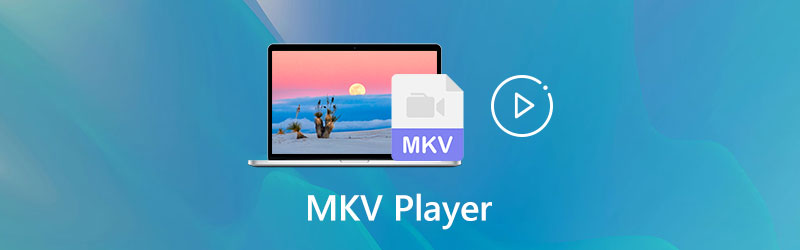
Прежде чем писать, как мы тестируем ПО для постов:
Отказ от ответственности: весь контент на нашем сайте написан людьми из нашей редакции. Прежде чем писать, мы проводим глубокое исследование темы. Далее нам 1-2 дня уходит на выбор и тестирование инструментов. Мы тестируем программное обеспечение с учетом требований к устройству и системе, функций, опыта использования и т. д. Чтобы сделать наше тестирование более полным, мы также просматриваем веб-сайты с обзорами, такие как G2, Trustpilot и т. д., чтобы собрать опыт реальных пользователей для справки.
Часть 1: MKV Player без потерь для Windows и Mac
По умолчанию Windows Media Player 12 и QuickTime Player не поддерживают напрямую формат MKV. Если вы хотите воспроизводить файлы MKV без потери качества, Видмор Игрок может быть вашим первым выбором. Вы можете воспроизводить популярные и редкие форматы мультимедиа без потерь в Vidmore Player. Качество изображения HD и высокий звуковой эффект могут значительно улучшить ваши аудиовизуальные впечатления.
Плеер MKV для компьютеров с Windows и Mac не занимает много места для хранения и компьютерных источников. Таким образом, вы можете получить плавное воспроизведение MKV. Нет зависаний, сбоев, зависаний или неработающих проблем. Кстати, вы можете легко воспроизводить любые диски Blu-ray и DVD в Vidmore Player.
- Плавно воспроизводите MKV, MOV, AVI, FLV, M4V и т. Д. 4K UHD и 1080p / 720p HD видео.
- Отрегулируйте размер изображения, размер экрана и видеоэффекты во время воспроизведения видео MKV.
- Передовые технологии декодирования видео и звука для плавного воспроизведения.
- Интуитивно понятный и удобный интерфейс для пользователей Windows и Mac.
Шаг 1: Скачать бесплатно Vidmore Player. После установки запустите проигрыватель файлов MKV. выберите Открыть файл и импортируйте ваше видео MKV.

Шаг 2: После загрузки видео MKV будет воспроизводиться автоматически. Вы можете использовать параметры внизу, чтобы контролировать весь процесс воспроизведения. Щелкните значок Скриншот рядом с иконкой, чтобы при необходимости сделать быстрый снимок во время просмотра MKV.

Шаг 3: Вы также можете использовать параметры на верхней панели инструментов для управления настройками воспроизведения. В Управление, Аудио, видео а также инструменты выпадающие списки доступны.
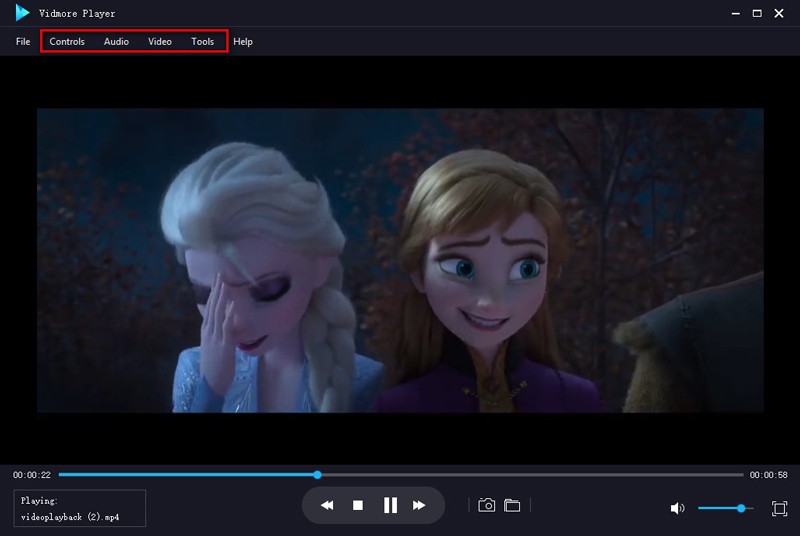
Часть 2: Лучшие 7 бесплатных видеоплееров MKV для Windows и Mac
Если вы хотите получить бесплатное программное обеспечение для проигрывателя MKV, вы можете взглянуть на следующие инструменты. Просто посмотрите, что вы можете и чего не можете получить от этих бесплатных плееров MKV.
Первый: медиаплеер VLC
VLC Media Player — популярный многоплатформенный медиаплеер. Это может быть ваше бесплатное приложение MKV player для iPhone, Android, Windows, Mac и Linux. Но иногда вы не можете использовать VLC для воспроизведения файлов MKV под кодеком H.265. В это время вы можете установить соответствующий кодек VLC или преобразовать H.265 в H.264 для воспроизведения MKV с VLC.
Плюсы:
- VLC Media Player — это кроссплатформенный видеоплеер, который можно бесплатно и безопасно скачать.
- Применяйте эффекты редактирования видео и изменяйте форматы видео в VLC.
- Работоспособно использовать VLC для копирования DVD.
Минусы:
- Не все файлы MKV можно воспроизводить с помощью VLC Media Player.
- Пользовательский интерфейс неудобен.

Топ 2: KMPlayer
KMPlayer также является представительным бесплатным плеером MKV для Windows. Вы можете воспроизводить видео в форматах MKV, AVI, FLV, MP4 и MPEG1 / 2/4. Во время воспроизведения MKV вы можете регулировать яркость, насыщенность и другие параметры видео. Поддержка воспроизведения VCD и DVD также удобна.
Плюсы:
- Поддержка самых популярных видео и аудио форматов с помощью внутренних кодеков.
- Управляйте воспроизведением видео и визуализацией.
Минусы:
- Бесплатная программа для проигрывателя Windows MKV содержит рекламу.
- Не удается воспроизвести файлы MKV с поддержкой VP9.
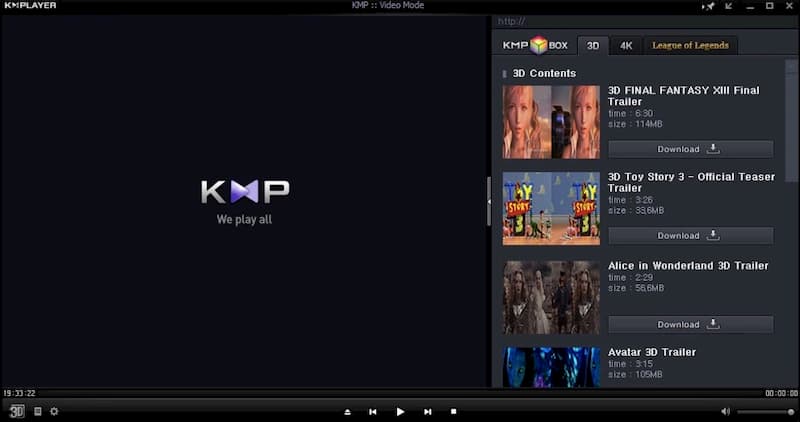
Топ 3: GOM Player
GOM Player может воспроизводить не только обычные загруженные видео MKV, но и некоторые поврежденные видео MKV. Нет необходимости загружать дополнительный кодек или ремонтный пакет. Ну, как и KMPlayer, этот южнокорейский видеоплеер MKV также не поддерживает видео MKV в кодировке VP9.
Плюсы:
- GOM Player — это бесплатный видеоплеер, который может воспроизводить видео MKV с кодеками H.264, HEVC и VP8 в Windows.
- Предложите функцию поиска и поиска кодеков по умолчанию.
Минусы:
- Установочный пакет GOM Player содержит программное обеспечение в комплекте.
- Нет поддержки воспроизведения видео MKV в кодировке VP9.
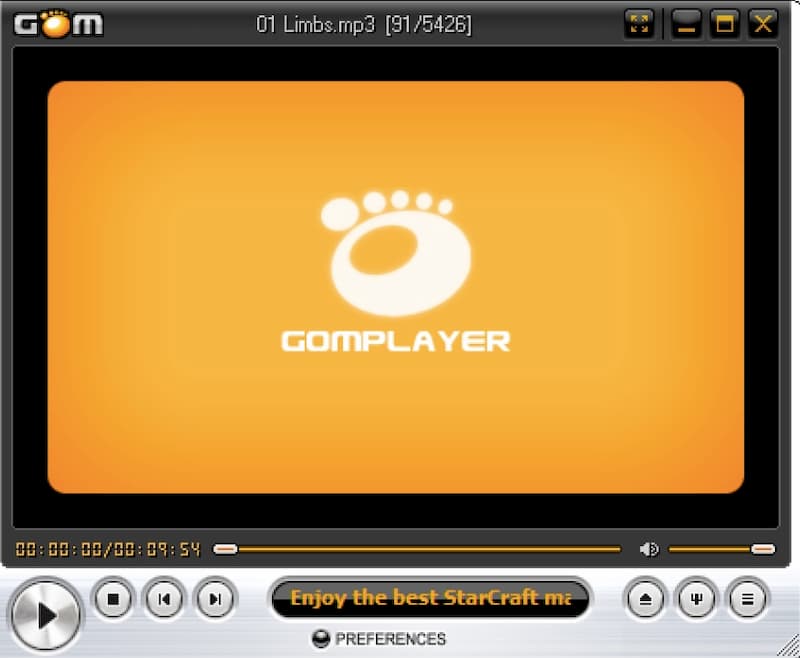
Топ 4: MPlayerX
Это бесплатный проигрыватель MKV для Mac. Вы можете получить полный контроль над воспроизведением видео MKV с помощью MPlayerX. Вы можете установить жесты, чтобы управлять воспроизведением видео MKV в MPlayerX. Более того, MPlayerX может автоматически обнаруживать и конвертировать файлы субтитров в ваше видео.
Плюсы:
- Бесплатным проигрывателем файлов MKV для Mac можно управлять с помощью пульта Apple Remote.
- Измените размер кадра, соотношение сторон, громкость и другие настройки воспроизведения.
Минусы:
- Требуется высокая загрузка ЦП.
- MPlayerX дает сбой чаще, чем другие бесплатные видеоплееры для Mac.
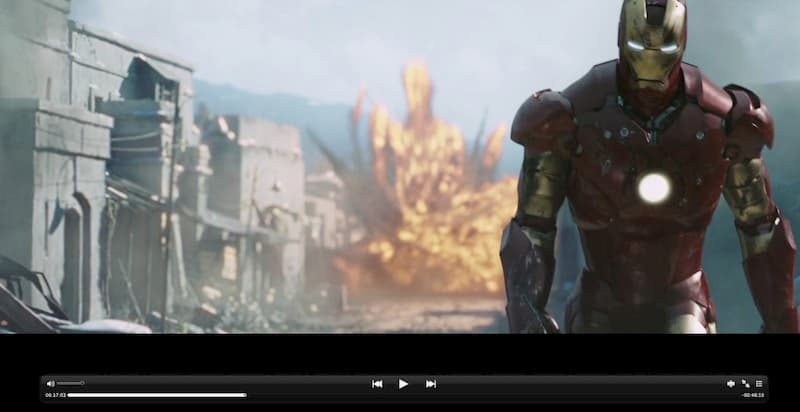
Топ 5: PotPlayer
PotPlayer имеет выдающееся аппаратное декодирование графического процессора. Таким образом, пользователи PotPlayer почти не сообщают о проблеме с падением видео. Более того, вы можете получить плавное воспроизведение MKV с помощью DXVA, Nvidia CUDA и многих технологий.
Плюсы:
- Меньше проблем с задержкой, зависанием или заиканием видео MKV.
- Используйте минимальную загрузку ЦП на вашем компьютере Mac.
Минусы:
- Процесс установки PotPlayer непростой.
- Расширенные настройки PotPlayer предназначены в основном для опытных и профессиональных пользователей.
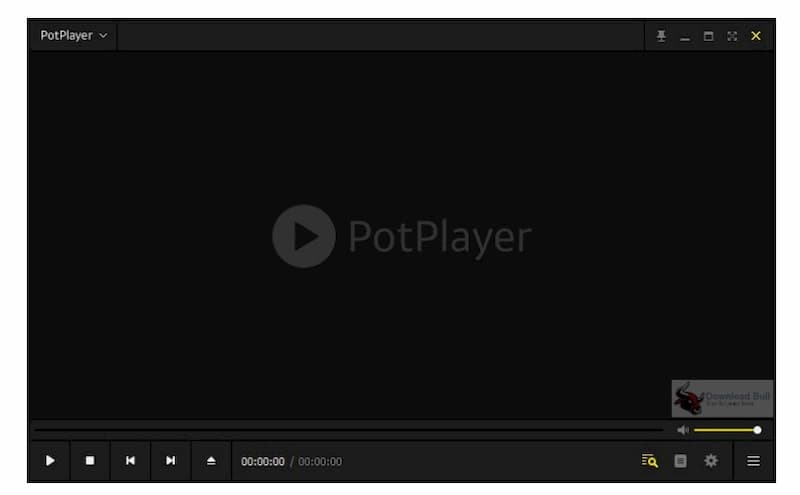
Топ 6: RealPlayer
RealPlayer предлагает бесплатную версию медиаплеера для Windows, iOS и Android. Вы можете воспроизводить MKV и обычные видеофайлы с помощью RealPlayer. RealPlayer Discover может помочь вам найти знаменитостей и людей. Хотя коммерческие версии RealPlayer не так хороши, как старые версии.
Плюсы:
- Воспроизводите загруженные видео MKV с разрешением до 720p с помощью RealPlayer бесплатно.
- Находите и определяйте знаменитостей в видео.
Минусы:
- Бесплатная версия RealPlayer содержит рекламу.
- RealPlayer иногда дает сбой. Новое обновление RealPlayer не так хорошо, как старые версии.

Топ 7: VSeven MKV Player
Благодаря встроенному кодеку MKV вы можете использовать бесплатный MKV Player для плавного воспроизведения видео MKV в Windows. Более того, вы можете адаптировать свое видео к разным типам. Также поддерживается быстрый поиск файла с помощью встроенной поисковой системы.
Плюсы:
- Воспроизведение и управление видео в MKV, AVI, MP4 и распространенных форматах.
- Создайте плейлист с видео MKV на разное настроение и предпочтения.
Минусы:
- Устаревший интерфейс.
- Нет расширенных функций воспроизведения видео.
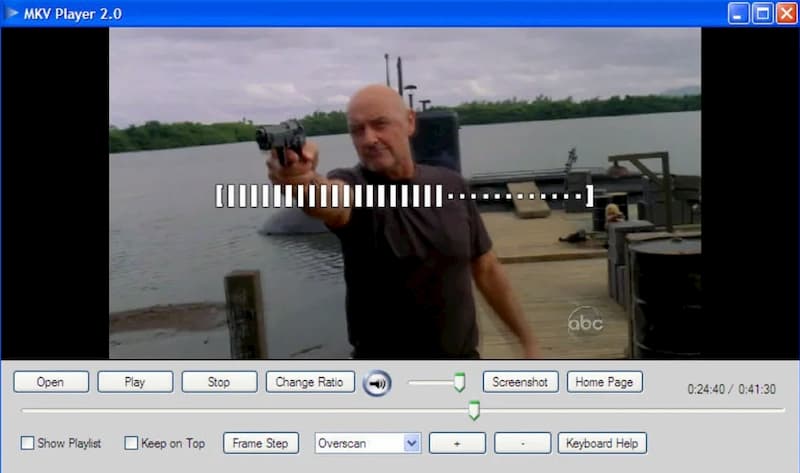
Часть 3: Часто задаваемые вопросы об игроках MKV
Вы можете играть в MKV на Windows?
Проигрыватель Windows MKV по умолчанию — Windows Media Player. Нет такого демультиплексора, поддерживающего контейнер MKV. Чтобы получить воспроизведение MKV в Windows, вы можете загрузить кодеки K-Lite или CCCP. Что касается пользователей Windows 10, в поддержке MKV появилось новое обновление. Однако вы по-прежнему не можете иногда воспроизводить файлы MKV в Windows 10.
Можете ли вы играть в MKV с QuickTime Player?
Нет. QuickTime Player изначально не поддерживает формат MKV. Для воспроизведения файлов MKV необходимо использовать проигрыватель MKV для Mac. Или вы можете установить расширение для проигрывателя MKV, чтобы также воспроизводить MKV в браузере. Кроме того, преобразование MKV в MOV тоже хорошее решение.
Как воспроизводить файлы MKV на iPhone?
Видеоплееры Apple по умолчанию не поддерживают видеоформат MKV. Вы можете конвертировать файлы MKV или использовать приложение MKV player на iPhone. Если вы настаиваете на Воспроизведение MKV на iPad или iPhone, вы можете использовать MKPlayer, Infuse, PlayerXtreme Media Player и т. д.
Хотя MKV широко не поддерживается медиаплеерами по умолчанию на устройствах Windows, Mac и iOS, вы все равно можете использовать медиаплеер MKV для решения проблемы. Вышеупомянутые программы — отличные бесплатные и платные видеоплееры MVK для пользователей настольных компьютеров. Вы можете выбрать любой инструмент для воспроизведения и просмотра видео MKV на компьютере с Windows или Mac. Если вы не знаете, какой выбрать, просто скачайте Vidmore Player и запустите его бесплатную пробную версию. Стоит попробовать.
Хотите изменить формат файла? Попробуйте Мовавика Супервидео!
-
Конвертируйте видео в MKV
-
Регулируйте качество видео
-
Находите субтитры для фильмов и сериалов
Нажимая на кнопку, вы скачиваете пробную версию программы.*
MKV (matroska video file) – один из множества форматов видео, который одновременно не очень популярный и часто встречающийся. Такое, казалось бы, противоречие возникает из-за того, что в начале 2000-х MKV был на волне популярности – в него кодировали фильмы и клипы для просмотра на первых смартфонах и КПК, – а вот современные гаджеты без проблем воспроизводят более сбалансированные AVI, MOV и их аналоги. Но видеофайлы, накопленные во времена, когда онлайн-кинотеатров и стриминговых сервисов не существовало, никуда не делись, равно как и гуляющие по торрент-сетям кино и мультфильмы в MKV. И если ваш компьютер не может открыть файл с таким расширением, вы можете использовать для просмотра любой MKV player из нашего топа лучших плееров или поступить еще проще – конвертировать видео в другой формат и воспроизвести его в привычном вам видеопроигрывателе.
Чтобы вы получали только проверенную информацию, команда Мовавика делает следующее:
-
Изучили спрос и популярность программ и сервисов, упомянутых в данной статье.
-
Мы протестировали все продукты, описанные в этой статье.
-
При тестировании продуктов мы сравниваем ключевые параметры, в том числе объединение видеофрагментов, изменение скорости видео, запись озвучки видео, создание слайд-шоу и другие значимые характеристики.
-
Изучили отзывы пользователей на популярных платформах и учли эту информацию при написании обзоров.
-
Собрали отзывы пользователей и учли их мнение о программах Мовавика, а также о продуктах других компаний.
Топ-6 видеопроигрывателей MKV
Проигрыватель MKV – программа для воспроизведения этого и других типов видеофайлов за счет предустановленных в ней специализированных кодеков. Каждый MKV плеер, вошедший в топ, вполне подходит на роль вашего основного программного мультимедийного центра, поддерживающего чтение множества форматов. Мы намеренно не даем категоричных оценок какой лучше, потому что у всех них есть свои сильные и слабые стороны. Мы рассматриваем их в формате мини-обзоров, ознакомившись с которыми вы сможете выбрать подходящий проигрыватель MKV.
VLC Media Player
ОС: Windows 7 (64/32), 8, 10, Mac OS, Linux
Тип лицензии: бесплатно
Плеер для MKV и других форматов видеофайлов содержит встроенный пакет необходимых кодеков и распространяется совершенно бесплатно. Программа для проигрывания видео и музыки, хранящихся в у вас на компьютере, довольно шустрая – без зависаний и вылетов воспроизводит достаточно объемные файлы MKV в высоком разрешении. При этом интерфейс выглядит заметно устаревшим, не современным, не каждый пользователь разберется с настройками и управлением с первого раза. Справедливости ради, отметим наличие неплохой русификации меню и обилие инструкций в Интернете.
Плюсы
-
Предустановленный в проигрыватель MKV пакет кодеков сам обновляется и без дополнительных настроек воспроизводит практически любое видео.
-
Помимо возможности воспроизвести MKV, в программе масса других функций и поддержка плагинов, благодаря чему она легко заменит и видеоплеер, и музыкальный центр, и телевизор.
Минусы
-
Интерфейс выглядит устаревшим, а меню – запутанные.
-
Нет обратной связи с поддержкой в случае обнаружения ошибки.
-
Пользователи пишут, что после обновлений первое время наблюдаются неприятные сбои и падения.
Обзор VLC на CNews.ru
Media Player Classic
ОС: Windows XP, Vista, 7/8
Тип лицензии: бесплатно
На официальном сайте проигрыватель все еще можно скачать, но там же разработчики разместили объявление о прекращении поддержки проекта в 2017 году. Это значит, что программа не обновляется, хакеры могут использовать ее уязвимые места для массовых интернет-атак, а новые форматы в ней, скорее всего, не будут корректно открываться. Но для открытия MKV плеер более чем подходит – они практически ровесники с форматом, да и встроенные кодеки у медиаплеера для этого есть.
Плюсы
-
Встроенные кодеки для воспроизведения MKV и других форматов видео/аудио.
-
Стабильно работает на старых и медленных компьютерах (ноутбуках).
Минусы
-
Устаревший интерфейс.
-
Не поддерживается с 2017 года.
-
Нестабильно работает на устройствах с новыми операционными системами – Windows 8.1 и 10.
Обзор Media Player Classic на ITIGIC
KMPlayer
ОС: Windows 7, 8, 10
Тип лицензии: бесплатно
Этот MKV player существует давно, но работающая над ним команда не так давно изменилась и вместе с ней поменялась сама концепция программы. Впрочем, если вам не нужно ничего, кроме просмотра кино в «матроска видео» и других, возможно даже не самых популярных, форматах, то этот вариант подходит. В медиаплеер встроен пакет бесплатных кодеков, интерфейс хоть и имеет сложности с поддержкой языков, но в целом интуитивно понятен.
Плюсы
- Встроенный пакет кодеков, среди которых есть нативный для MKV и других форматов видео и аудио файлов.
- Удобный современный интерфейс, адаптированный для сенсорных и комбинированных устройств.
Минусы
- При использовании программы появляется реклама, с этим стоит смириться или оплатить VIP.
- На компьютерах и лэптопах в базовой комплектации со встроенной в процессор видеокартой работает медленно, на больших файлах может зависать и «заикаться».
Обзор KMPlayer на MegaObzor
DivX Player
ОС: Windows
Тип лицензии: бесплатно, есть расширенная версия за 999.00₽ с 15-дневным демо
Простой медиаплеер от компании, давшей миру один из самых популярных пакетов кодеков. Стоит ли говорить, что поддержка всех форматов, включая MKV, реализована в нем на высшем уровне. Платные функции, чтобы воспроизвести файл, подключать не нужно, но в бесплатной версии есть реклама, и ее много. Условная платность программы обеспечила ей высокую степень удобства и ориентированности на пользователей всех уровней компьютерной грамотности, за интерфейс однозначно 10/10, а вот к остальному есть вопросы, и их много. Например, почему при воспроизведении больших файлов с устройства происходит периодическая буферизация? Или как настроить внешний вид субтитров? Наверняка ответы есть на официальном сайте, но исключительно на английском языке.
Плюсы
-
Всё в порядке с поддержкой MKV и прочих форматов, даже в бесплатной версии с рекламой.
-
Стабильная работа без зависаний и торможения при работе с файлами в любом качестве и разрешении.
Минусы
-
В бесплатной версии много рекламы, со временем она сильно надоедает.
-
С русским языком не все понятно: на некоторых компьютерах, по отзывам пользователей, по непонятным причинам русского нет, на других – есть.
Обзор DivX Player на SoftPortal
GOM Player
ОС: Windows
Тип лицензии: бесплатно – с рекламой, есть расширенная платная версия без рекламы
Интересный проигрыватель для MKV с встроенным кодеком и удобными, практически интуитивными настройками субтитров, звуковой дорожки и других важных моментов. В русскоязычной операционной системе он устанавливается на русском, что сильно упрощает работу с меню и изучение опций программы. К внешнему виду никаких претензий – современный, актуальный, одинаково адаптированный для обычных экранов и сенсорных планшетов на Windows. В свернутом виде работает стабильно, одинаково гладко отображает картинку в 2D и 3D, справляется с высококачественными фильмами с несколькими звуковыми дорожками и субтитрами на любом языке.
Плюсы
-
Программа оптимизирована для работы на устройствах разной мощности – не тормозит и не вылетает.
-
Интерфейс приятный и простой, даже для неподготовленных пользователей.
Минусы
-
Реклама в бесплатной версии, иногда ее очень много.
-
В процессе воспроизведения файлов в свернутом виде иногда случаются проблемы со звуком, об этом рассказывают на форумах с отзывами сразу несколько пользователей программы.
5KPlayer
ОС: Windows, Mac OS
Тип лицензии: бесплатно
Бесплатный медиаплеер, не уступающий конкурентам практически ни в чем. При том, что MKV в нем воспроизводится так же легко, как в других программах топа, он также очень гладко и без нареканий проигрывает 3D-фильмы в разных расширениях. В меню все доступно и просто: есть активация субтитров, выбор звуковой дорожки, настройка качества картинки соответственно аппаратным мощностям компьютера. За счет последнего плеер подходит и для современных, и для стареньких компьютеров. Тестирование на откровенно слабом ноутбуке с встроенной в процессор видеокартой показало, что проигрыватель не требователен к аппаратным ресурсам, по крайней мере, в случае с видеоклипом, небольшим по размеру.
Плюсы
-
Интегрированный пакет кодеков, среди которых есть специальный для чтения MKV.
-
Простой и интуитивно-понятный интерфейс.
-
Возможность пользоваться бесплатно и без рекламы.
Минусы
-
Нет корректной поддержки русского языка.
-
Бывают проблемы с отображением субтитров кириллицей, как пишут в отзывах пользователи.
Не хотите устанавливать новый проигрыватель – воспользуйтесь Мовавика Супервидео
Устанавливать новый проигрыватель под каждый формат видео – не лучшая идея. Ведь нужно разбираться с настройками, привыкать к интерфейсу. Гораздо удобнее конвертировать видео в формат, который точно откроется в привычной вам программе для просмотра фильмов и клипов. Мовавика Супервидео – универсальный инструмент на этот случай. В пакетной программе помимо конвертера много полезных модулей и среди них – видеоредактор, в котором вы сможете, например, обрезать или перемонтировать видеозапись. Есть также модуль для записи на диск DVD. Попробуйте, это удобно – всё, что может понадобится для работы с видео, всегда под рукой на русском языке, без рекламы, с богатой библиотекой справочных статей и отзывчивой технической поддержкой программы.
MKV встречается не так часто, как в начале 2000-х, но со счетов его списывать рано. На торрентах, в личных архивах и на сайтах с мультимедийным контентом можно найти множество видео в этом формате. А значит, проигрыватели с поддержкой MKV вам могут не раз еще пригодиться. Некоторые из них совсем простые и поддерживают только MKV и родственные ему форматы, но в нашем топе таких нет, мы отобрали для этой статьи только универсальные инструменты. Тем не менее не исключено, что вы можете пользоваться для просмотра фильмов и клипов каким-то другим плеером, который ни в какую не читает «матроска-видео». Тогда придется или менять его на другой, или устанавливать еще один – строго для .mkv. Если же вы не можете или не хотите устанавливать на компьютер новый плеер, а привычный не может корректно открыть файл с расширением .mkv, то воспользуйтесь конвертером в Мовавика Супервидео. Преобразование видео не займет много времени, зато после вы сможете легко его просмотреть, отправить по Интернету или записать на диск.
Часто задаваемые вопросы
MKV – один из форматов видео с поддержкой субтитров и нескольких звуковых дорожек. Для его воспроизведения нужен специальный кодек, который распространяется свободно и может входить в стандартный набор медиапроигрывателей.
Да, VLC для десктопных и мобильных операционных систем отлично справляется с проигрыванием MKV. При этом в нем можно выбрать звуковую дорожку из нескольких, используемых в видео, а также активировать отображение субтитров. Отдельные кодеки для этого скачивать и устанавливать не нужно.
Для того чтобы открыть MKV-файл на телефоне, понадобится установить один из поддерживающих этот формат медиаплееров. На Андроид и iOS существует немало программ, поддерживающих этот формат, но самой популярной считается MLC Player. Мобильная версия небезызвестного проигрыватели распространяется бесплатно и не содержит рекламы. Скачать и установить ее можно из официальных магазинов приложений. После установки нужный файл следует открыть непосредственно из приложения через кнопку Открыть файл или из файлового менеджера – нажатием на пункт Открыть с помощью в контекстном меню видеофайла.
MKV-файлы, как правило, не воспроизводятся на обычных телевизорах с USB-портами, но открыть такое видео на Smart TV или приставке – дело пары минут. Для воспроизведения MKV на телевизоре нужно: открыть магазин приложений, найти в нем VLC или аналогичный проигрыватель с поддержкой формата и наличием необходимых для этого кодеков, установить его, использовать его для открытия файла с флешки или с внутреннего накопителя устройства.
Набор программ для удобной работы с видео: видеоредактор, конвертер файлов, запись экрана
* Пробная версия Мовавика Супервидео имеет следующие ограничения: 7-дневный пробный период, водяной знак на сохраненных видео, возможность сохранить видео продолжительностью не более 60 секунд, возможность сохранить только ½ длины аудио при экспорте проекта в аудиофайл и/или недоступность некоторых дополнительных функций при сохранении видео.
Остались вопросы?
Если вы не можете найти ответ на свой вопрос, обратитесь в нашу службу поддержки.
Подпишитесь и получайте скидки, советы по монтажу и идеи для контента
На нашу рассылку подписалось уже более 1,5 млн. пользователей
Получите 15 инструментов для беспрепятственного воспроизведения файлов MKV на своем компьютере и телефоне. Если вы ищете лучший видеоплеер MKV для Windows и Mac, нажмите кнопку «Бесплатная загрузка» ниже и запустите бесплатную пробную версию. Вы также можете легко настроить воспроизведение мультимедиа.
MKV широко известен как не поддерживаемый известными медиаплеерами, такими как QuickTime Player и Windows Media Player. Итак, вам нужно найти MKV-плееры для всех устройств для работы с загруженными фильмами и телешоу MKV. И вы должны отметить, что файлы MKV всегда имеют высокое разрешение и четкость. Чтобы воспроизводить видео MKV в исходном высоком качестве, в этой статье представлены 15 лучших проигрывателей MKV для Windows, Mac, iPhone и Android. Найдите свой идеальный видеоплеер прямо сейчас.
12 лучших проигрывателей MKV для Windows и Mac
Проигрыватели MKV специализируются на открытии файлов MKV с компакт-дисков, DVD-дисков и других устройств. Большинство медиаплееров позволяют регулировать яркость и контрастность или инвертировать клипы слева, справа, вверх и вниз. Найдите лучшие проигрыватели MKV с помощью 12 рекомендуемых инструментов.
1. Проигрыватель Blu-ray AnyRec
Проигрыватель Blu-ray AnyRec позволяет вам наслаждаться развлечениями в домашнем кинотеатре, поскольку он предназначен для воспроизведения с высоким разрешением, обеспечивающим яркие визуальные эффекты и детализацию. Этот легкий проигрыватель MKV также поддерживает воспроизведение файлов Blu-ray из папок, дисков и других источников. Более того, вы можете смотреть видео с более плавным качеством 4K UHD и 1080p HD. Также поддерживается добавление видеоэффектов, таких как насыщенность, яркость, оттенок, гамма и другие.
Проигрыватель Blu-ray AnyRec
Отличный проигрыватель MKV для коммерческих и домашних видео с высоким аудиовизуальным опытом.
Легко воспроизводите отснятый материал благодаря множеству элементов управления для редактирования заголовков, глав, видеодорожек и т. д.
Поддержка других форматов, таких как MP4, M4V, WMV, ASF, 3GP, AVI, TS и RM, в высококачественном воспроизведении.
Звуковые эффекты поддерживают Dolby, DTS, AC и TrueHD для иммерсивного звука при просмотре фильмов.
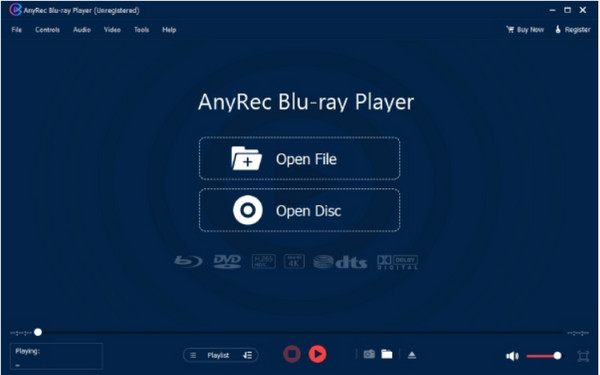
2. Медиаплеер VLC
VLC — это кроссплатформенный проигрыватель MKV с открытым исходным кодом, который можно загрузить бесплатно. Инструмент состоит из сложных функций, которые позволяют пользователям открывать уникальные файлы с VCD, CD и DVD. Вы также можете смотреть 360-градусные видеоролики с разрешением до 8K.
- Позволяет открывать и воспроизводить видео из Интернета, дисков и веб-камер.
- Предоставьте средство фильтрации видео, которое помогает управлять потоковым видео.
- Поддержка ввода субтитров к видео в формате SRT.
- Никаких шпионских программ, всплывающих окон, отслеживания пользователей и поддержки клиентов.

3. КМплеер
KPMPlayer — бесплатный проигрыватель MKV, поддерживающий Windows 10/8/7. Он достаточно мощный, чтобы воспроизводить обширную библиотеку поддерживаемых форматов, таких как MPEG 1/2/4, FLV, DVD, MP4 и т. д. Предусмотрены настройки, позволяющие изменять фильтр изображения, переход при воспроизведении и применять фильтры.
- Поддержка различных форматов субтитров, таких как SRT, SUB, TXT и LRC.
- Плавное воспроизведение драм, музыки и другого мультимедийного контента.
- Разрешить пользователям автоматически загружать обложки альбомов.
- Обеспечьте отличные возможности воспроизведения и плагины.
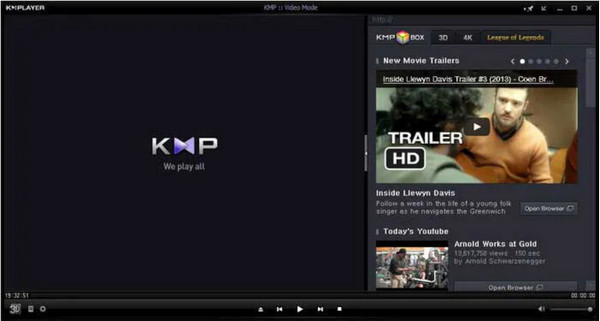
4. Видеоплеер FreeSmith
Этот MKV Player имеет интуитивно понятный интерфейс с простым управлением для просмотра видео. Он предлагает настраиваемые горячие клавиши для дополнительных элементов управления и функции скриншота, чтобы сделать снимок экрана. Однако многие пользователи сталкиваются с задержками и сбоями при использовании FreeSmith.
- Бесплатный мультимедийный проигрыватель с поддержкой файлов Blu-ray.
- Никаких требований к дополнительным кодекам.
- Полноэкранный и частичный режим.
- Чистый пользовательский интерфейс для более простой навигации.
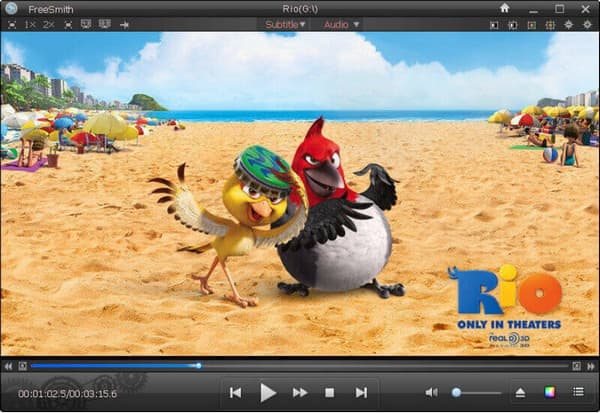
5. Элмедиа Плеер
MKV Player — это инструмент с открытым исходным кодом, который позволяет пользователям открывать фильмы в форматах MP4, SWF и MKV. Его языковые настройки предоставляют английский, французский и итальянский языки для пользователей, не являющихся носителями языка. Вы также можете использовать Elmedia Player для потоковой передачи на устройства DLNA.
- Управление скоростью воспроизведения и покадровая потоковая передача.
- Составляйте списки воспроизведения и транслируйте их на более широкий экран телевизора.
- Предлагайте необходимые инструменты для вырезания, обрезки и обрезки фильмов.
- Поддержка потоковой передачи с таких платформ, как YouTube.
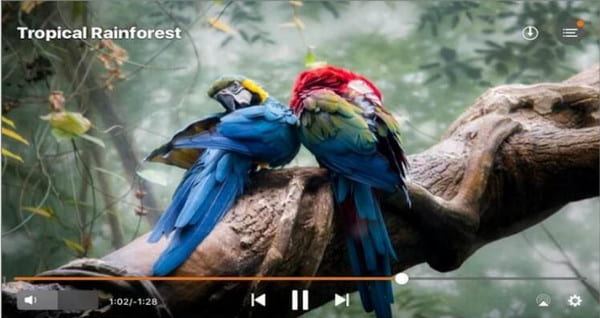
6. Игрок ИИНА
IINA Player — это альтернативный проигрыватель MKV для QuickTime на Mac. Настольный инструмент трансплантировал мощность MPV, чтобы создать мультимедийное решение для просмотра видео даже в автономном режиме. Изобилие опций включает темный режим, измененные элементы управления и фантастическую функцию «картинка за картинкой».
- Поддержка потоковых сервисов, таких как Vimeo и YouTube.
- Удобный пользовательский интерфейс для воспроизведения Blu-ray и DVD.
- Поддержка около 20 языков для разных пользователей.
- Включите просмотр видео онлайн или офлайн.
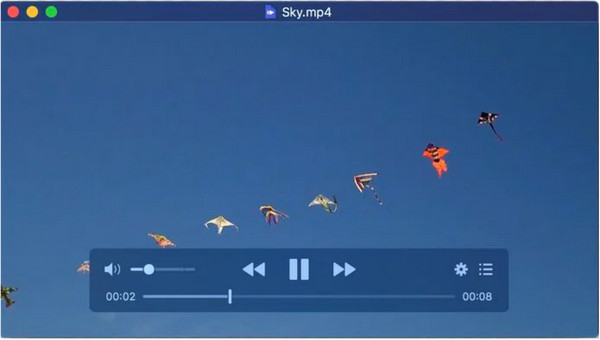
7. 5KPlayer
Если вы ищете кроссплатформенный проигрыватель MKV, 5KPlayer лучше всего установить на Windows или Mac. Он поддерживает широкий спектр видео- и аудиокодеков, устраняя необходимость установки пакета кодеков CCCP. 5kPlayer — отличное решение для открытия файлов MKV без потери исходного качества.
- С легкостью воспроизводите стандартные видео 4K HEVC-H.264.
- Аффилирован с NVIDIA, Intel QSV и DXVA 2.0.
- Обеспечьте плавное воспроизведение видео 4K x265 MKV.
- Обеспечьте плавное воспроизведение видео 4K x265 MKV.
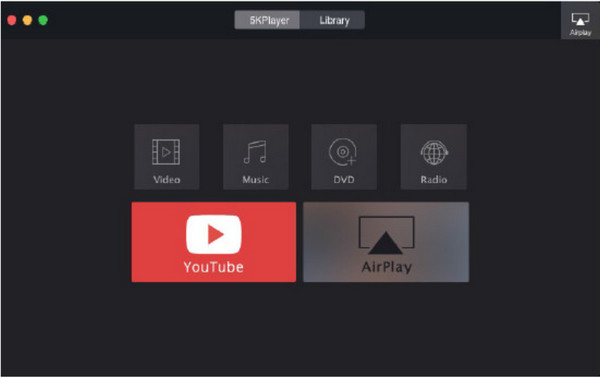
8. Потплеер
PotPlayer имеет более высокий рейтинг, чем другие проигрыватели MKV, из-за мощного аппаратного декодирования графического процессора, который может обрабатывать фильмы с высоким разрешением. Он удобен для новых пользователей, но достаточно продвинут, чтобы новички могли настроить параметры воспроизведения.
- Поддержка технологий Nvidia CUDA, DXVA, Intel QuickSync и т. д.
- Нет проблем с задержкой или заиканием видео.
- Уменьшите использование ЦП до минимальной степени.
- Опыт 3D на 3DTV и ПК.
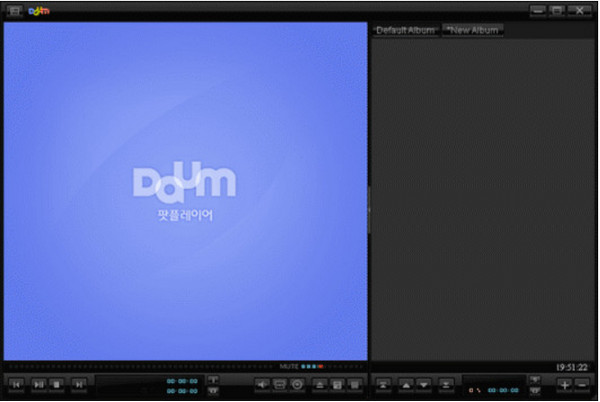
9. ГОМ-плеер
GOM — один из лучших проигрывателей MKV для Windows 10 из-за поддерживаемых форматов MPG, MKV, AVI и других. Пользователи также могут просматривать 360 видео в хорошем качестве без каких-либо хлопот. GOM Player — многофункциональный инструмент, который стоит попробовать.
- Плавное воспроизведение видео UHD.
- Интерфейс богат элементами управления и панелями для воспроизведения.
- Подключите ПК к проектору для потоковой передачи видео на большой экран.
- Настраиваемый скин для медиаплеера.
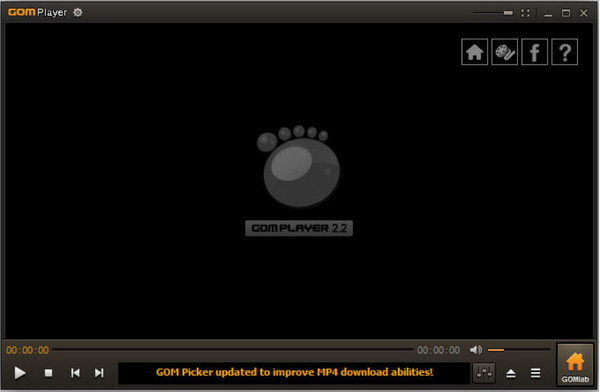
10. Реальный игрок
Помимо того, что RealPlayer является отличным проигрывателем MKV, он также предлагает сохранять ваши любимые веб-видео на вашем устройстве. Вы можете скачивать фильмы, не транслируя их онлайн, и наслаждаться просмотром их в автономном режиме в формате HD.
- Встроенные инструменты редактирования, такие как обрезка.
- Варианты потоковой передачи, такие как Chromecast и телевидение.
- Поддержка аудио и видео форматов, таких как AAC, MP4 и MP3.
- Отличный конвертер, органайзер библиотеки и DVD-плеер.
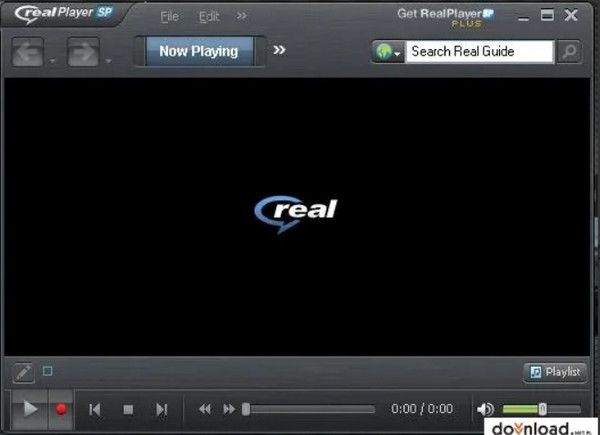
11. UMPlayer
UMPlayer выглядит устаревшим, но многие люди до сих пор используют этот MKV Player из-за его функций воспроизведения. Даже в старом стиле это не оказывает негативного влияния на функцию воспроизведения медиаплеера, и вы можете воспроизводить такие видео, как MOV, MP4, WMV и т. д.
- Получайте обновления время от времени.
- Применение субтитров к видео MKV.
- Поиск ресурсов для видео и аудио файлов.
- Подходит для файлов SD MKV.
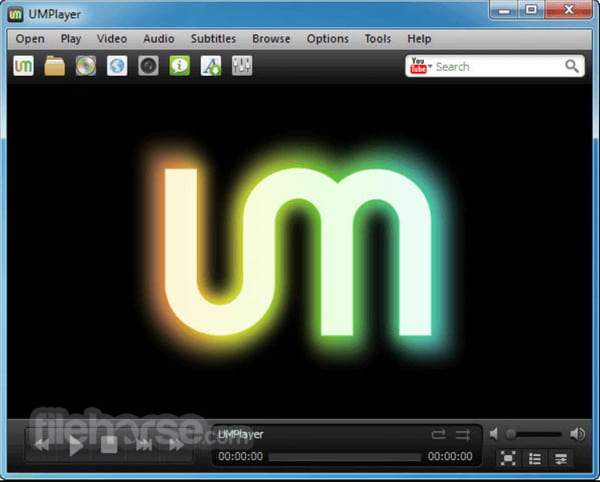
12. Видеоплеер Cisdem
Для пользователей Mac Cisdeom стал одной из лучших альтернатив проигрывателям MKV для QuickTime. Это позволяет повышать разрешение видео до 4K, 5K и 8K Ultra HD. Вы можете добавить файл, если у вас есть видео без субтитров, и медиаплеер обнаружит и отобразит их.
- Никаких дополнительных кодеков или пакетов кодеков не требуется.
- Без вирусов и рисков.
- Поддержка воспроизведения 1080p, 4K, 5K и 8K.
- Высококачественный видео и аудио дисплей.
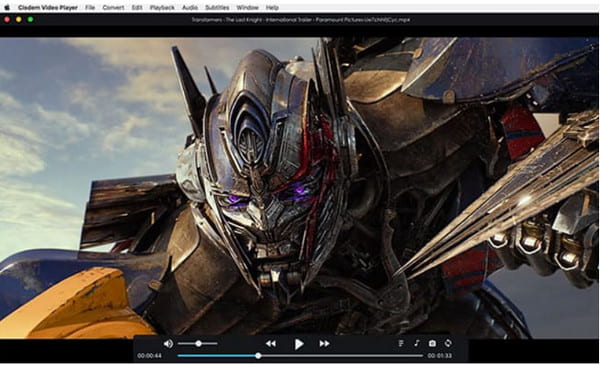
Топ-3 приложения MKV Player для Android и iPhone
Воспроизведение видео MKV на Android и iOS возможно с помощью рекомендованных вам проигрывателей MKV.
1. VLC для мобильных устройств
Мобильная версия VLC состоит из MKV Player для Android и iPhone. Он имеет чистый интерфейс, который позволяет вам находить видео для потоковой передачи.
- Поддержка местных видео и аудио.
- Встроенная медиатека для удобного просмотра файлов.
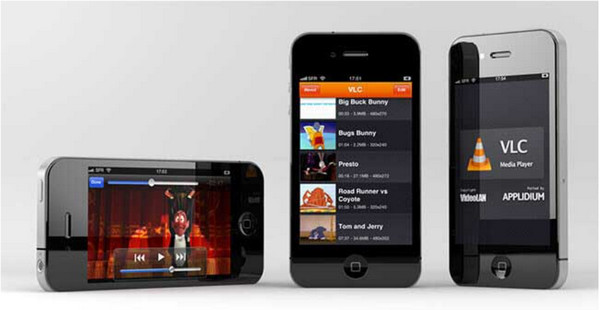
2. Молиплеер
Этот проигрыватель MKV хорошо работает с файлами из вашей галереи или теми, которые вы снимаете на камеру. Другие видео с ПК или Mac также можно воспроизводить в MoliPlayer.
- Отображение субтитров в большинстве фильмов.
- Отличное аппаратное декодирование для поддержки высокого разрешения.
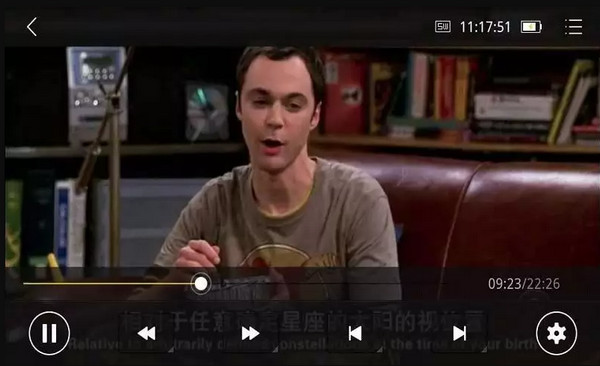
3. Видеопоток
Легко транслируйте видео с ПК на телефон с помощью подключения 3G/4G Wi-Fi. Самое приятное то, что вам не нужно передавать файлы или тратить место на диске, чтобы смотреть ваши любимые фильмы с помощью этого проигрывателя MKV.
- Конвертируйте видео с компьютера на телефон.
- Полноэкранный режим для бесконечных видеопотоков.
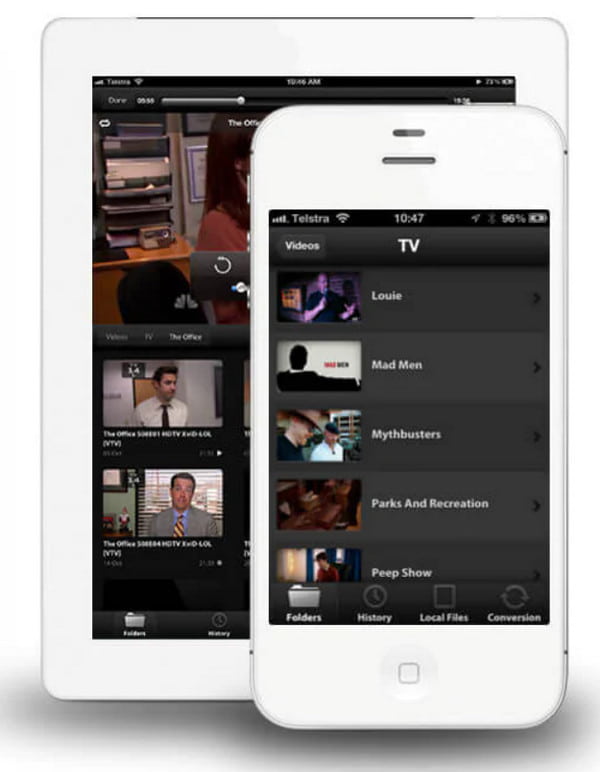
Как открыть видео MKV на вашем компьютере и телефоне
В этой части вы узнаете как открыть файлы MKV на iPhone, Android и операционные системы, такие как Windows и Mac. Поскольку эти устройства не полностью поддерживают MKV, вы можете попробовать эти методы, чтобы воспроизводить и наслаждаться видео. А если вы научитесь воспроизводить его на своем мобильном телефоне, вы также сможете транслировать его и воспроизводить MKV на своем Apple TV, Google TV или других устройствах.
Как воспроизводить файлы MKV в Windows
Шаг 1.Откройте проводник и найдите файл MKV. Щелкните видео правой кнопкой мыши, наведите указатель мыши на меню «Открыть с помощью» и выберите команду. VLC Media Player вариант. Вы также можете установить флажок, всегда использовать приложение для открытия файлов MKV.
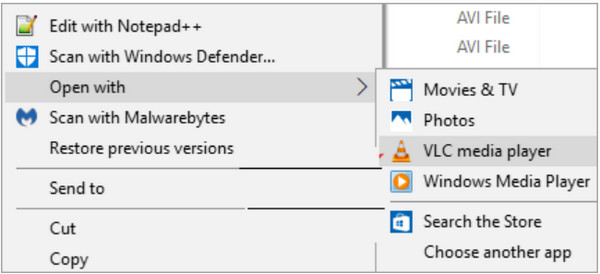
Шаг 2.Вы также можете установить флажок «Всегда использовать приложение для открытия файлов MKV». Видео будет воспроизводиться через интерфейс VLC. Либо перейдите в меню «Медиа» медиаплеера и нажмите кнопку «Открыть файл».
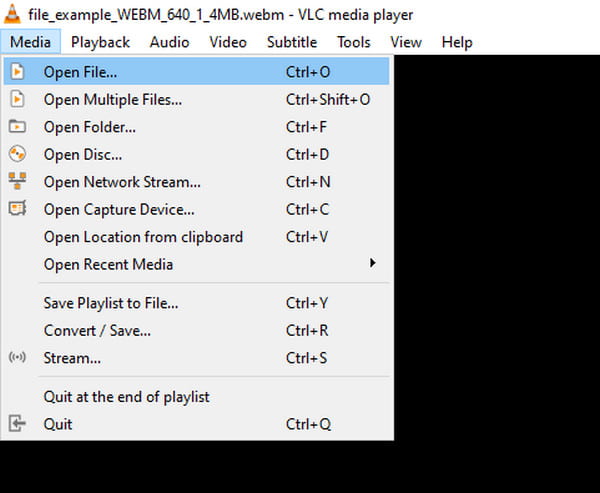
Как воспроизводить файлы MKV на Mac
Шаг 1.Перейдите в «Finder» и выберите нужный файл MKV. Щелкните файл правой кнопкой мыши, чтобы открыть список меню. Нажмите кнопку «Получить информацию», чтобы открыть окно.
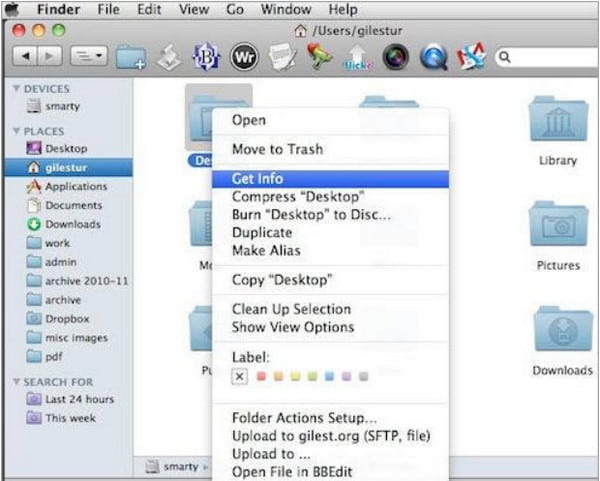
Шаг 2.Откройте раскрывающийся список «Открыть с помощью» и выберите VLC Media Player. Нажмите кнопку «Изменить все», чтобы VLC мог открывать файлы MKV в следующий раз.
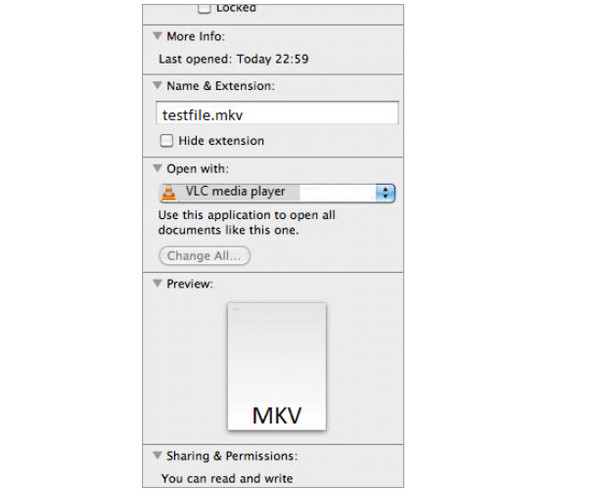
Как воспроизводить файлы MKV на Android
Шаг 1.Загрузите медиаплеер MKV, например Kodi или VLC для Android. Запустите приложение и найдите файл MKV для воспроизведения на своем смартфоне.
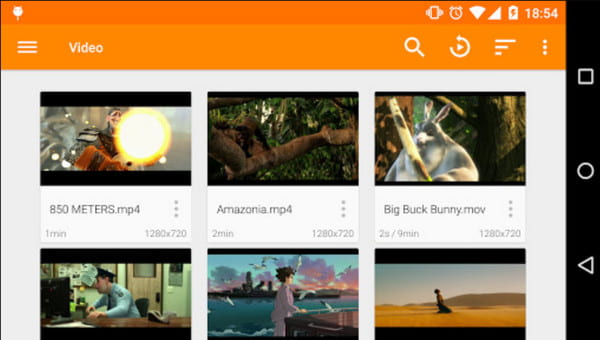
Шаг 2.Если файл не распознается приложением, вам может потребоваться загрузить пакет кодеков, если загруженный медиаплеер не имеет встроенного.
Решения: что делать, если вы не можете смотреть MKV на плеерах
Даже с новой интеграцией на вашем устройстве все еще есть вероятность, что проигрыватель MKV не будет воспроизводить ваши видео. Помимо ошибки, с которой вы можете столкнуться из-за неподдерживаемого файла, которую вы можете конвертировать MKV в MP4 воспроизвести его со всеми программами. Другой причиной может быть больший размер файла или устаревшая система. В любом случае, некоторые решения могут помочь вам смотреть MKV Players.
- Откройте и воспроизведите в другом браузере, таком как Opera, но помните, что ограничения включают невозможность настройки изображений и звуковых эффектов.
- Конвертируйте файлы MKV в более совместимый и поддерживаемый формат. Было бы лучше, если бы вы искали конвертер с оригинальным качеством видео или расширенными настройками вывода.
- Пакеты кодеков, такие как CCCP и K-Lite, могут поддерживать отсутствующие кодеки на вашем компьютере. Они также обеспечивают более плавное воспроизведение файлов MVK.
Часто задаваемые вопросы о проигрывателях MKV
-
Могу ли я открывать файлы MKV на Chromebook?
Да. Загрузите любой проигрыватель MKV на свое устройство или конвертируйте файлы MKV в поддерживаемый формат для воспроизведения.
-
Преобразование MKV теряет качество?
Это зависит. Вы можете избежать потери качества в файлах MKV, пока вы меняете только контейнер. Имейте в виду, что вам не нужно ничего кодировать и конвертировать контейнеры.
-
В какой формат лучше всего конвертировать MKV?
Рекомендуется конвертировать MKV в MP4 относительно совместимости устройств. MP4 повсеместно поддерживается различными устройствами, что позволяет легко редактировать, передавать и просматривать видео.
Заключение
Со всеми рекомендуемыми проигрывателями MKV вы можете смотреть больше фильмов на своем компьютере и телефоне в лучшем качестве видео. Самое приятное то, что некоторые инструменты предлагают необходимые инструменты редактирования для применения фильтров, субтитров и других элементов. Но самым мощным медиаплеером, который вы должны попробовать, является AnyRec Blu-ray Player, который предоставляет более профессиональные функции. Нажмите кнопку «Загрузить», чтобы установить!
Статьи по Теме
«Я скачал несколько фильмов из интернета, они сохранены в формате MKV, но мой компьютер не может их открыть, как играть файлы MKV?» MKV — популярный видеоформат, отчасти потому, что он с открытым исходным кодом. Однако он не так совместим, как MP4. Например, проигрыватель Windows Media по умолчанию не поддерживает MKV. Более того, MKV может хранить несколько дорожек и видеокодеки. Это усложняет воспроизведение MKV. Это руководство покажет вам, как легко воспроизводить файлы MKV на Windows и Mac.

- Часть 1: Что такое MKV
- Часть 2: Как воспроизводить файлы MKV на ПК / Mac
- Часть 3: Оптимальное решение для воспроизведения MKV на любом медиаплеере
- Часть 4: Часто задаваемые вопросы о воспроизведении файлов MKV
Часть 1: Что такое MKV
MKV, также известный как Matroska, — это универсальный и популярный формат файла-контейнера мультимедиа. Он может содержать различные типы данных мультимедиа в одном файле, включая видео, аудио, субтитры и т. д. Формат MKV обладает высокой степенью гибкости, совместимости и расширяемости, что делает его способным вмещать широкий спектр кодеков и различных типов контента и стал предпочтительным форматом хранения для многих видео высокой четкости и телепрограмм. В целом, MKV — это мощный и универсальный формат-контейнер.
Часть 2: Как воспроизводить файлы MKV на ПК / Mac
Самый большой недостаток MKV — совместимость. Скорее всего, вы не сможете воспроизвести файлы MKV, если у вас нет подходящего медиаплеера. Здесь мы расскажем о двух способах воспроизведения файлов MKV на ПК и Mac напрямую.
Решение 1: Как воспроизводить файлы MKV с помощью лучшего проигрывателя MKV
Совместимость: Windows 11/10/8.1/8/7, Mac OS X 10.9 или выше (включая macOS Sequoia).
Лучше всего: Пользователи, которым необходимо высококачественное воспроизведение MKV и других цифровых форматов с несколькими элементами управления воспроизведением.
AnyMP4 Blu-ray Player, мультимедийный проигрыватель 4-в-1, может воспроизводить любые цифровые видеофайлы, включая MKV, на компьютерах Windows или Mac плавно и без потерь. Он очень прост в использовании благодаря интуитивно понятному интерфейсу и простому управлению. Перед воспроизведением файлов MKV пользователи также могут выбирать субтитры и аудиодорожки, настраивать аудио- и визуальные эффекты, делать снимки и многое другое в соответствии со своими потребностями. Короче говоря, это самый простой и лучший вариант для просмотра файлов MKV на Windows/Mac!
Основные характеристики проигрывателя AnyMP4 Blu-ray
- Открывайте файлы MKV на ПК и Mac без дополнительных кодеков.
- Поддержка практически всех видео и аудио кодеков в файлах MKV.
- Полностью контролируйте воспроизведение MKV и сохраняйте оригинальное качество.
1. Загрузите и установите лучший MKV-плеер.
Нажмите кнопку загрузки выше, чтобы загрузить и установить последнюю версию на свой компьютер Windows/Mac. Затем запустите ее, когда захотите открыть файл MKV.

2. Открыть файл MKV
Есть два способа открыть файл MKV. Нажми на Открыть файл в главном интерфейсе, чтобы вызвать диалог открытия файла. Найдите файл MKV и щелкните значок Откройте кнопка. Либо нажмите Файл меню на верхней ленте выбрать Открыть файли откройте файл MKV. Если будет предложено, выберите правильный субтитр.
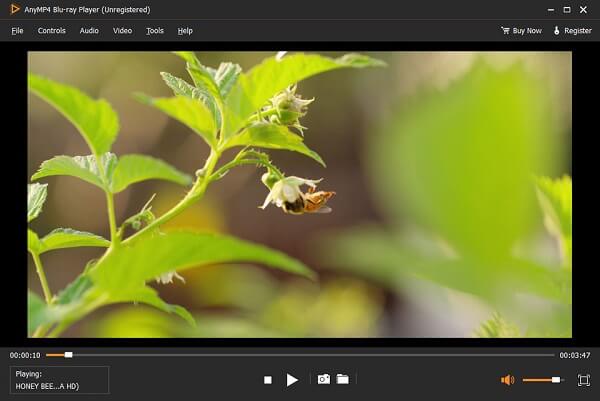
3. Управление воспроизведением MKV
Затем файл MKV будет воспроизводиться в медиаплеере. Кнопки внизу позволяют быстро управлять воспроизведением, например Stop, пауза и Играть. Чтобы сделать снимок экрана в важном кадре, щелкните значок камера значок. Вы можете воспроизвести файл MKV в полноэкранном режиме, нажав кнопку Весь экран или отрегулируйте громкость в правом нижнем углу. Если вам нужны другие параметры, такие как больший размер экрана или аудиоканал, установите их в верхней строке меню.
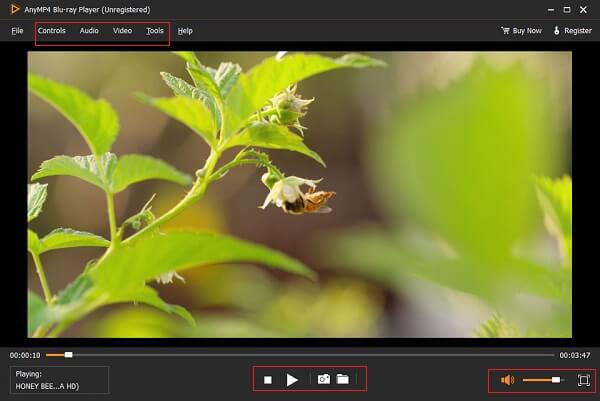
Решение 2. Как воспроизводить файлы MKV с помощью пакета кодеков проигрывателя Windows Media
Совместимость: Windows XP и более поздние версии операционной системы Windows.
Лучше всего: Те, кто занимается только базовым воспроизведением файлов MKV и не против установки дополнительных пакетов кодеков.
Windows Media Player (WMP) — это медиаплеер, разработанный корпорацией Microsoft и встроенный в операционную систему Windows. Этот медиаплеер больше не находится в стадии активной разработки, поэтому он может быть немного устаревшим. Он может обрабатывать только базовые аудио- и видеовоспроизведения и меньше подходит для современного мультимедийного контента. Хотя Windows Media Player не поддерживает файлы MKV, он также может позволить вам воспроизвести на нем MKV путем установки дополнительных кодеков. Поэтому этот метод может быть немного сложным.
1. Во-первых, откройте проигрыватель Windows Media из Начните меню в нижнем левом углу. Инструменты Меню, выберите Возможности, Перейти к Игрок вкладку и выберите либо Раз в день or Раз в неделю недооценивают ее Автоматические обновления.
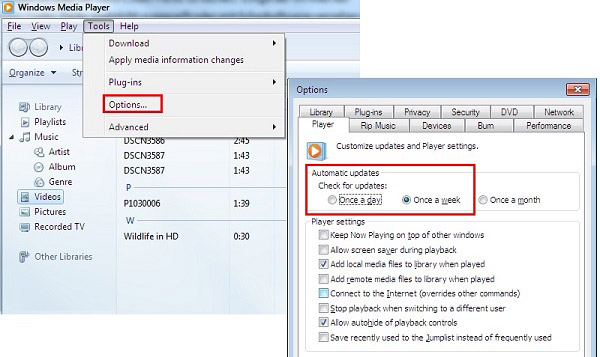
2.Если этого недостаточно, скачайте Media Player Codec Pack с https://www.mediaplayercodecpack.com/. Затем установите его на свой ПК.
3.Далее перейдите к Видео вкладку, перетащите файл MKV в основной интерфейс. Затем щелкните видео, чтобы начать воспроизведение файла MKV в проигрывателе Windows Media.
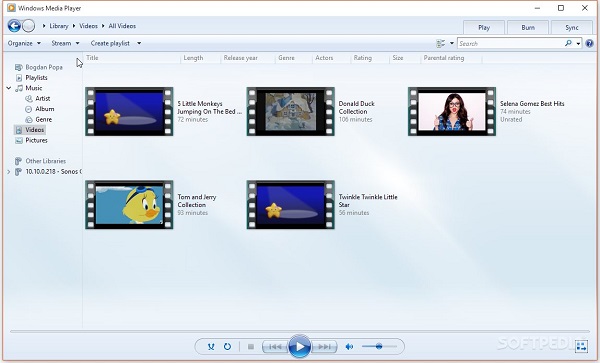
Часть 3: Оптимальное решение для воспроизведения MKV на любом медиаплеере
Совместимость: Windows 11/10/8.1/8/7, macOS 10.12 или выше (включая macOS Sequoia).
Лучше всего: Любой, кому необходимо конвертировать цифровые видео- и аудиофайлы между различными форматами, включая популярные и менее распространённые.
Другой способ воспроизведения файлов MKV на ПК и Mac — конвертация их в более совместимые форматы, такие как MP4, MOV, MPG и т. д. Однако конвертация файлов MKV непроста, поскольку они содержат несколько кодеков. Здесь мы рекомендуем AnyMP4 Video Converter Ultimate, мощный видеоконвертер, который объединяет преобразование видео, воспроизведение, редактирование и сжатие. Он может преобразовывать любое видео в более чем 500 цифровых форматов и позволяет редактировать и настраивать файлы MKV перед преобразованием.
Основные характеристики AnyMP4 Video Converter Ultimate
- Конвертируйте MKV без потерь в другие видеоформаты, например MP4.
- Поддержка широкого спектра видео и аудио форматов.
- Предлагайте обширные индивидуальные опции и бонусные инструменты.
Как конвертировать файлы MKV для воспроизведения на любом устройстве
1. Импортировать файлы MKV
Запустите лучший конвертер MKV после его установки на свой компьютер. Есть еще одна версия для Mac. Затем перейдите в Добавить файлы меню и выберите Добавить файл or Add folder для импорта файлов MKV, которые вы хотите воспроизвести. Или откройте проводник, найдите файлы MKV, перетащите их в основной интерфейс. Конвертер MKV может обрабатывать несколько файлов одновременно.

2. Задайте формат вывода
Щелкните значок формата справа, чтобы открыть диалоговое окно профиля, перейдите к Видео На вкладке выберите нужный формат видео и настройку. Вы можете настроить такие параметры, как разрешение, битрейт и другие, нажав принадлежности значок. Если вы хотите воспроизвести файлы MKV на мобильном устройстве, перейдите в Устройство вкладка и выберите модель вашего устройства в списке. Вернитесь в основной интерфейс, и вы можете редактировать видеофайл, нажав Редактировать и Порез кнопки рядом с миниатюрой.

3. Задайте формат вывода
Выберите звуковую дорожку и субтитры в подзаголовок и Аудио варианты к каждому заголовку. Затем найдите нижнюю область и щелкните значок Папка значок, чтобы установить конкретную папку для сохранения вывода. Наконец, нажмите на Конвертировать все кнопку, чтобы начать конвертацию файлов MKV. Через несколько секунд вы можете воспроизводить файлы MKV на Mac, ПК, iPhone или Android.

Часть 4: Часто задаваемые вопросы о воспроизведении файлов MKV
Почему мой файл MKV не воспроизводится в VLC?
Медиа-плееры поддерживают файлы MKV, включая:
1. VLC Media Player
2. КМ Игрок
3. DAP-плеер
4. Видеоплеер FreeSmith
5. SMPlayer
Имейте в виду, что MKV — это мультимедийный контейнер, в котором хранится несколько видео- и аудиокодеков. Если какой-либо кодек не поддерживается вашим медиаплеером, вы не сможете открывать файлы MKV.
Теряет ли качество конвертирование MKV в MP4?
Ответ зависит от того, как вы конвертируете MKV в MP4. Большинство программ для конвертирования видео поддерживают только преобразование с потерями. Если вы боитесь потери качества, вам лучше поискать мощный видеоконвертер.
Заключение
В этом руководстве говорилось о как открыть и воспроизвести файлы MKV на ПК и Mac. Как мультимедийный контейнер, MKV широко используется для хранения высококачественных фильмов. Однако многим людям сложно его открыть. В такой ситуации забудьте о медиаплеере по умолчанию и используйте AnyMP4 Blu-ray Player напрямую. Другое решение — конвертировать файлы MKV с помощью AnyMP4 Video Converter Ultimate. Если у вас есть другие вопросы, пожалуйста, оставьте сообщение.
